Bouton rotatif ou Touch Ring
Utilisez votre doigt pour déplacer le bouton rotatif ou le Touch Ring dans le sens des aiguilles d’une montre ou dans le sens inverse pour activer des actions qui vous font gagner du temps, telles que la rotation, le zoom, les raccourcis clavier, et bien plus encore.
Remarque : Le nombre de boutons rotatifs ou de Touch Rings varie en fonction du modèle de votre périphérique.
Personnalisation du bouton rotatif ou du Touch Ring
- Ouvrez le Wacom Center.
- Sélectionnez votre périphérique dans la barre latérale des périphériques et cliquez sur Boutons rotatifs ou Touch Ring.
- Dans la zone de contenu principal, cliquez sur l'action actuellement attribuée (A).
- Sélectionnez la nouvelle action que vous voulez attribuer dans la barre latérale des actions.
- Éventuellement, utilisez le curseur lent/rapide pour contrôler la fréquence à laquelle l’action attribuée intervient ou la vitesse à laquelle les opérations de touche sont transmises à une application.
- Répétez ces étapes pour attribuer des actions aux autres modes.
- Pour activer l’action Mode attribuée, déplacez votre doigt dans le sens des aiguilles d’une montre ou dans le sens inverse sur le bouton rotatif ou le Touch Ring.
- Pour le bouton rotatif : Utilisez « Changer le bouton rotatif » pour changer de mode en appuyant sur la touche ExpressKey du milieu, dans le jeu de touches ExpressKey le plus proche du bouton rotatif.
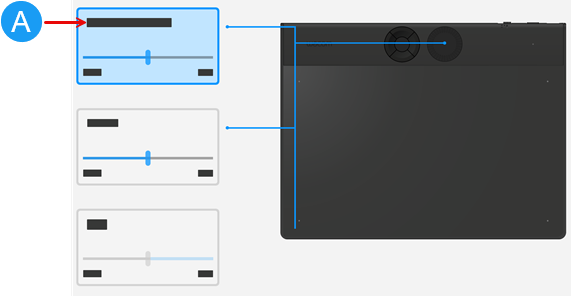
La capture d’écran ci-dessus est donnée à titre d’illustration uniquement ; et peut ne pas correspondre à votre écran.
Pour le Touch Ring : Appuyez sur le bouton du milieu pour basculer entre les modes personnalisables. (Ne s'applique pas aux périphériques qui ne disposent que d'un seul mode.)
Remarque : Lorsque vous basculez d'un mode à l'autre sur un Touch Ring, le voyant d'état correspondant s'allume. Toute configuration désactivée est ignorée dans la séquence de basculements.
Attribuer un raccourci clavier au bouton rotatif ou au Touch Ring
- Suivez les étapes 1 à 3 ci-dessus.
- Dans la barre latérale des actions, sélectionnez Clavier, puis sélectionnez Touche... pour ouvrir la fenêtre Raccourci clavier.
- Entrez une combinaison de touches pour les mouvements des boutons rotatifs dans le sens des aiguilles d’une montre et/ou dans le sens inverse.
- Vous pouvez saisir des lettres, des chiffres, des touches de fonction (F2, F3, etc.) et des touches de modification (Ctrl, Alt, etc.). Vous pouvez également choisir des combinaisons prédéfinies dans le menu déroulant Ajouter des touches spéciales.
- Cliquez sur Supprimer pour supprimer la dernière frappe saisie. Cliquez sur le bouton Effacer pour supprimer toutes les frappes.
- Saisissez éventuellement un nom pour votre raccourci clavier, puis cliquez sur Appliquer.
Conseil : Pour passer d’une case à l’autre dans la fenêtre des raccourcis clavier, utilisez votre curseur.
Remarque : Si aucun nom n’est saisi, les touches de clavier s’affichent ({Ctrl}z, par exemple).
| | Ne partagez pas mes informations | | Cookies | | Conditions d'utilisation | | Directives relatives à la protection de l'information |